TE MOSTRAMOS COMO UTILIZAR LA APLICACIÓN CLIPS, DESARROLLADA POR APPLE PARA CREAR VIDEOS SENCILLOS Y RÁPIDOS PARA TUS REDES SOCIALES.

QUE ES CLIPS SUBE TUS VIDEOS A REDES DE FORMA ACCESIBLE
Esta app está desarrollada por Apple, es totalmente accesible con VoiceOver, y de manejo sencillo.
Podemos hacer videos en tiempo real desde la app, o añadir y editar videos que ya tengamos en nuestra fototeca.
Además podemos añadir transiciones sencillas con o sin texto, y añadir músicas a nuestros proyectos.
DETALLE DE CARACTERÍSTICAS Y FUNCIONES
Aunque ya nos hemos referido anteriormente a las posibilidades de la app, ahora las detallamos en profundidad.
Podemos grabar videos directamente con nuestro iPhone o iPad, con cualquiera de sus cámaras.
Así mismo, podemos añadir archivos de video que ya tengamos en nuestra fototeca, o en iCloud Drive.
Además podemos insertar separaciones entre los archivos creados o agregados, con o sin texto que podemos editar también.
Por último, también podemos agregar música a los proyectos, además de las melodías que están disponibles con la app, si tenemos música descargada en nuestro dispositivo, podemos añadirla a los proyectos.
DESCRIPCIÓN DE LA INTERFAZ
Como ya hemos comentado, podemos utilizar la app en iPhone iPad o iPod.
En el caso del iPad, podemos hacerlo en horizontal o en vertical.
La última versión permite la grabación en modo horizontal.
La interfaz es muy sencilla.
Cuando abrimos la app, aparece en modo grabación de video, en este caso por defecto seleccionada la cámara frontal.
En la parte superior izquierda encontramos el botón que nos permite acceder a proyectos que tengamos guardados para poder editarlos y publicarlos, pero siempre aparece en un proyecto nuevo.
Desde este botón también podemos crear un nuevo proyecto.
En el margen derecho de la pantalla encontramos los botones para comenzar a grabar video, seleccionar cámara, activar el flash, o añadir archivos multimedia.
Una vez añadimos archivos o grabamos video, aparecerán nuevos botones.
En la parte superior derecha encontramos el botón música, que cuenta con dos apartados, la propia y la que incorpora la propia app.
Además en la parte inferior de la pantalla, una vez seleccionado el archivo deseado, podremos encontrar varias opciones, entre ellas reproducir, eliminar, añadir efectos, duplicar, dividir, o editar la duración del clips.
También en este momento podremos compartir nuestro proyecto.
Es importante resaltar, que también podremos silenciar el audio del video añadido, o el audio grabado mientras lo añadimos al proyecto.
Para que un archivo de video quede añadido al proyecto, además de importarlo desde la fototeca o desde iCloud, tendremos que grabarlo.
Para ello utilizaremos el botón de grabar video, bien manteniéndolo pulsado hasta que se añada el video deseado, o pulsando hasta oír el clips y lo desplazaremos hacia la izquierda para bloquearlo, de forma similar a lo que hacemos en WhatsApp con los mensajes de voz cuando usamos VoiceOver.
El proceso se detendrá de forma automática cuando finalice por completo el archivo, o bien lo detengamos manualmente en le momento deseado.
Tras este proceso, el archivo quedará añadido a nuestro proyecto.
Podremos añadir los archivos deseados, insertando pósteres, o videos grabados en el momento.
Al final de este artículo encontraréis un video tutorial que mostrará estas cuestiones.
Cuando editemos los videos añadidos, podremos acortarlos por el principio o el final, así como dividirlos en archivos independientes, por ejemplo para insertar cortinillas entre ellos.
Además podremos añadir audio del micrófono mientras estamos añadiendo el video al proyecto, de forma que podremos explicar sobre el sonido propio del archivo lo que deseemos.
De hecho, siempre que añadimos videos al proyecto se graba nuestra voz o la de VoiceOver mientras tocamos la pantalla, pero una vez añadido el archivo, podemos decidir mediante el botón silenciar que encontraremos en la parte inferior del clips que sonido deseamos que quede guardado, el original, el grabado cuando lo añadimos, o ambos.
QUE HACER CON LOS PROYECTOS TERMINADOS
Una vez terminados nuestros proyectos, podemos subirlos a nuestras redes sociales favoritas, guardarlos en archivos, o en nuestra fototeca como videos.
Si queremos subirlos a Youtube, nos pedirá permiso para usar nuestra cuenta de Google, y los publicaremos en el canal propio o en el de la cuenta utilizada.
Es así de sencillo.
También podremos compartirlos por mail, o mensajes, en definitiva, por cualquier canal deseado.
Aquí tienes el enlace de descarga de la aplicación:Descárgate Clips
Y aquí tienes el enlace a nuestro canal de YouTube con el vídeo tutorial de esta aplicación
Y también te dejo aquí el enlace a la lista de YouTube con los Video tutoriales que estamos publicando

Desde Córdoba, España ciudad patrimonio mundial de la humanidad
Amante de la tecnología y voluntario digital.
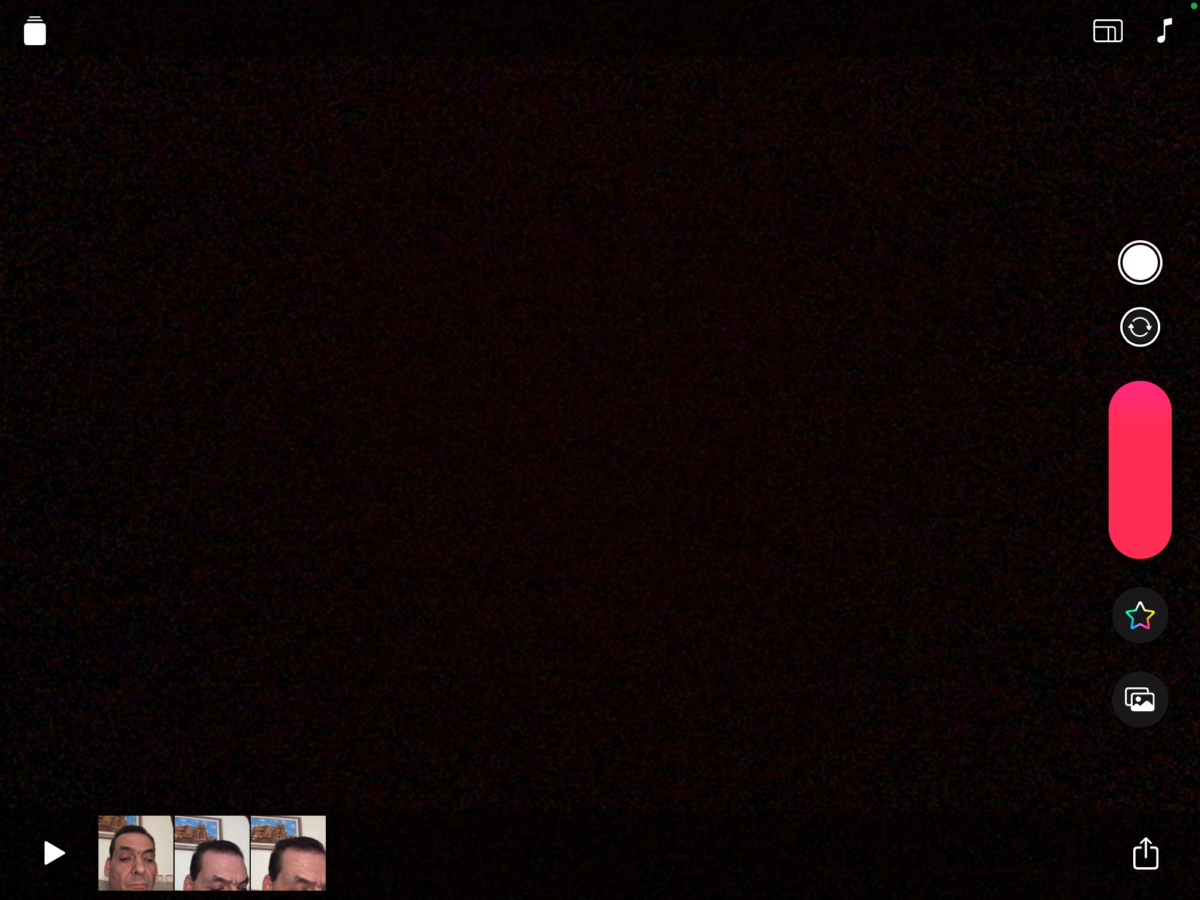
Deja una respuesta